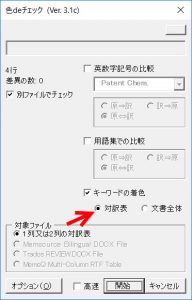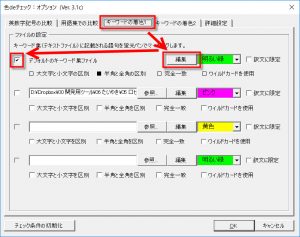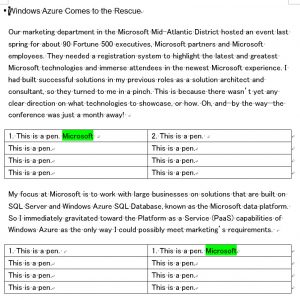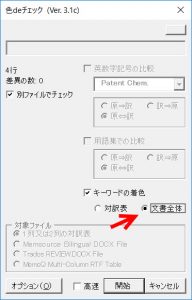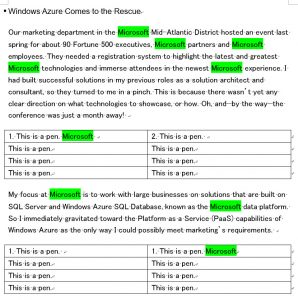昨日の色deチェックのオンラインセミナーで質問がありましたのでブログでも紹介します。
Wordで動く翻訳チェックソフト「色deチェック」のチェック機能に、「キーワードの着色」という項目があります。
この機能を使うと、ユーザー定義をした用語を指定した蛍光ペンの色で着色できます。
気になる言葉やフレーズに蛍光ペンでマーキングできるので、見直しで意識できるというわけです。
<目次>
キーワードの着色
キーワードの着色機能には2種類あります。
「対訳表」の着色と「文書全体」の着色です。
- 「対訳表」の着色では、文書中の対訳表(つまり、表)内のみキーワードを着色します。
- 「文書全体」の着色では、文書全体のキーワードを着色します。
「文書全体」で着色すれば、訳文ファイルを直接着色できます。対訳表を作成する必要がないので、簡易のチェックに役立ちます。
蛍光ペンの色に意味を持たせてもいいと思います。注意喚起には「黄色」、NGワードには「赤色」にするなど使い分けてみてください。
「対訳表」の着色例
[チェック]ダイアログボックスにて以下のように設定します。
[オプション]ボタンをクリックし、[オプション]ダイアログボックスを開きます。
Microsoft という単語をユーザー定義ファイルに記入します。
チェックをすると、以下の結果となりました。
「文書全体」の着色例
[チェック]ダイアログボックスにて以下のように設定します。
以下の結果になります。
色deチェック 関連記事
Wordで動く翻訳チェックソフト「色deチェック」の無料説明会を開催中です。